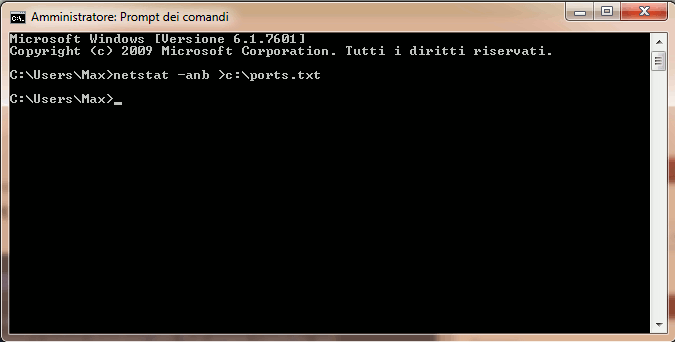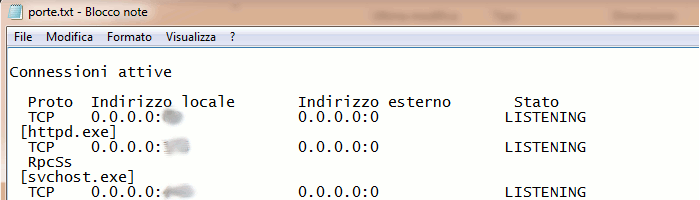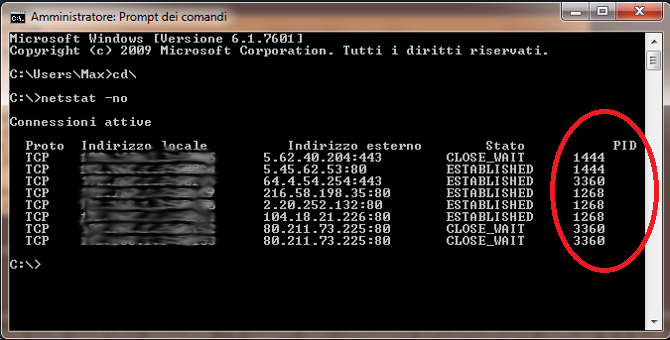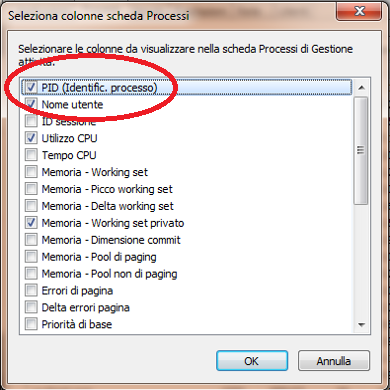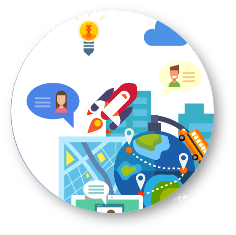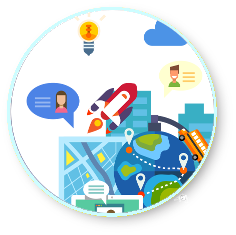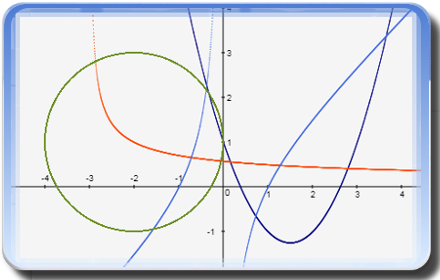Capire quale programma occupa una porta su Windows
|
A volte può capitare l'esigenza di dover capire quale applicazione occupa una determinata porta di comunicazione sul nostro sistema operativo windows. Esistono molti software gratuiti, disponibili al download, che ti permettono di fare questo ed anche altro. Ma nel caso non si ha voglia di scaricare e/o installare alcun programma, questa verifica la si può fare velocemente, mediante il prompt dei comandi. Basta avviare il prompt dei comandi, come amministratore, cioè facendo tasto destro del mouse sulla icona di avvio, e scegliere l'opzione "avvia come amministratore". Una volta avviato, basta digitare il comando: netstat -anb >c:\porte.txt come nell'immagine seguente: dove appunto "netstat" è il comando, e -anb sono parametri del comando:
Se si vuole verificare le connessioni a seconda del protocollo si può aggiungere il parametro "-p" con il nome del protocollo, come ad esempio: netstat -anb -p TCP >c:\porteTCP.txt per il solo protocollo TCP, oppure: netstat -anb -p UDP >c:\porteUDP.txt per il solo protocollo UDP. Una volta digitato il comando e premuto INVIO, verrà creato automaticamente sotto la root principale del disco "C" (perché così abbiamo indicato nel comando, altrimenti l'avremmo potuto salvare sotto qualsiasi unità disco...) un file di testo, appunto "porte.txt" (anche in questo caso il nome l'abbiamo indicato nel comando, ed avremmo potuto chiamarlo "pippo.txt" ecc...). In tale file, che possiamo aprire con un normale editor di testo, saranno presenti tutte le informazioni che ci interessano, al riguardo di "quale applicazione occupa quale porta di comunicazione", come possiamo vedere nell'immagine seguente: Infine se si vuole monitorare l'attività delle porte del tuo pc, contro eventuali aggressori, che inviano richieste di syn, basta digitare: netstat -no in modo da avere l'elenco delle porte, con le eventuali connessioni e l'ID del processo che ha generato tale connessione (sotto la colonna PID...)
attraverso il quale, in "Gestione attività", è possibile verificare chiaramente quale applicativo (eseguibile...) è oggetto della connessione ed eventualmente verificare se è qualcosa di sicuro o se è qualche processo sospetto. N.B. In "Gestione attività", se la colonna "PID" non compare, basta andare in "Selezione colonne" sotto "Visualizza" e spuntare la voce "PID (Identific. processo)":
Max P. 16/05/2018 |